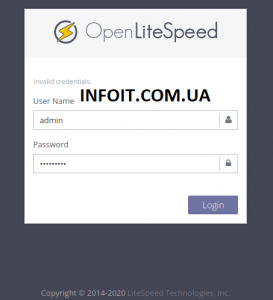Как установить OpenLiteSpeed на AlmaLinux 8
В этом руководстве мы покажем вам, как установить OpenLiteSpeed на AlmaLinux 8. Для тех из вас, кто не знал, OpenLiteSpeed - это высокопроизводительный и легкий веб-сервер HTTP с открытым исходным кодом, который поставляется с интерфейсом веб-администрирования для управлять и обслуживать веб-сайты. Согласно официальному сайту проекта, OpenLiteSpeed сочетает в себе скорость, безопасность, масштабируемость, оптимизацию и простоту в одном дружественном пакете с открытым исходным кодом.
В этой статье предполагается, что у вас есть хотя бы базовые знания Linux, вы знаете, как использовать оболочку, и, что наиболее важно, вы размещаете свой сайт на собственном VPS. Установка довольно проста и предполагает, что вы работаете с учетной записью root, в противном случае вам может потребоваться добавить ‘ sudo‘ к командам для получения привилегий root. Я покажу вам пошаговую установку веб-сервера OpenLiteSpeed на AlmaLinux 8. Вы можете следовать тем же инструкциям для CentOS и Rocky Linux.
Установите OpenLiteSpeed на AlmaLinux 8
Шаг 1. Во-первых, давайте начнем с проверки актуальности вашей системы.
sudo dnf update sudo dnf install epel-release
Шаг 2. Удаление HTTP-сервера Apache.
Выполните следующие действия, чтобы удалить HTTP-сервер Apache:
sudo dnf remove "httpd*"
Затем вы можете удалить файлы конфигурации Apache:
rm -rf /etc/httpd rm -rf /usr/lib64/httpd
Наконец, давайте проверим статус веб-сервера Apache, чтобы убедиться, что он удален:
sudo systemctl status httpd
Шаг 3. Установка OpenLiteSpeed на AlmaLinux.
Теперь мы добавляем репозиторий OpenLiteSpeed в AlmaLinux 8, используя следующую команду:
sudo rpm -Uvh http://rpms.litespeedtech.com/centos/litespeed-repo-1.1-1.el8.noarch.rpm
После добавления репозитория теперь устанавливаем OpenLiteSpeed и PHP с помощью следующей команды:
sudo dnf update sudo dnf install openlitespeed lsphp74
Затем вы можете проверить статус OpenLiteSpeed, используя следующую команду:
sudo systemctl status lsws
Шаг 4. Настройте брандмауэр.
Кроме того, вы должны открыть порты HTTP и HTTPS — 8088 и 7080:
sudo firewall-cmd --add-port={8088/tcp,7080/tcp} --permanent
sudo firewall-cmd --reload
Шаг 5. Установка и настройка OpenliteSpeed.
Теперь мы настраиваем имя пользователя и пароль веб-интерфейса, используя следующую команду:
/usr/local/lsws/admin/misc/admpass.sh
Шаг 6. Доступ к веб-интерфейсу OpenLiteSpeed.
После успешной установки OpenLiteSpeed работает на порту «8088», поэтому вы можете получить доступ к своему веб-сайту . Вас должна поприветствовать следующая страница с поздравлениями:https://your-ip-address:8088/
Поздравляю! Вы успешно установили OpenLiteSpeed . Благодарим за использование этого руководства для установки веб-сервера OpenLiteSpeed в вашей системе AlmaLinux 8. Для получения дополнительной помощи или полезной информации мы рекомендуем вам посетить официальный сайт OpenLiteSpeed .